1. ดู
เมื่อการทำงานของโปรแกรมของคุณหยุดลงที่เบรกพอยต์หรือเมื่อคุณดำเนินการทีละคำสั่ง คุณสามารถดูค่าของตัวแปรที่ทราบในตำแหน่งปัจจุบันในโปรแกรมได้
มาเขียนโปรแกรมที่เติมอาร์เรย์10-element ด้วยตัวเลขจาก100ถึง 109ตัวอย่าง:
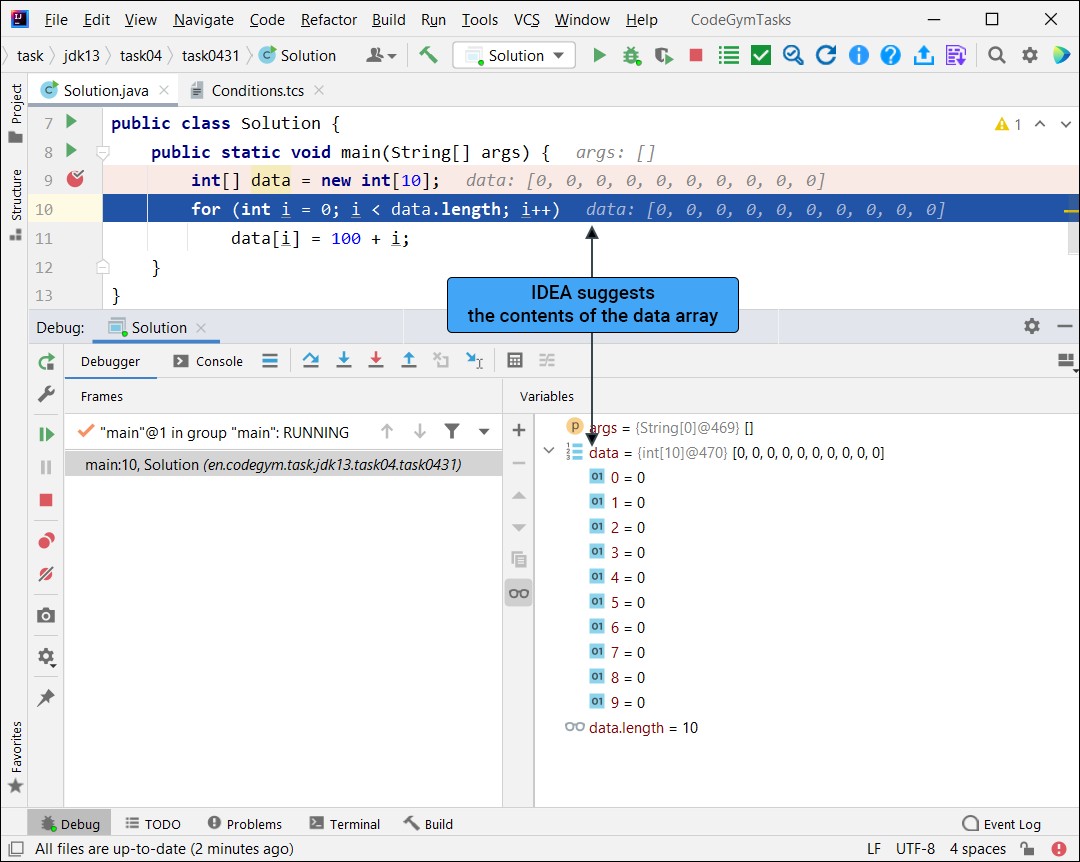
IntelliJ IDEA ฉลาดพอที่จะแสดงค่าของตัวแปรสำคัญเหนือโค้ด ในกรณีของเรา เรากำลังพูดถึงdataตัวแปรอาร์เรย์
นอกจากนี้ ที่ด้านล่างของภาพหน้าจอ เราเห็น แท็บ Debuggerเปิดอยู่ (ไม่ใช่Console ) มันแสดงตัวแปรทั้งหมด (พร้อมกับค่าของมัน) ที่รู้จักในที่นี้ในโปรแกรม
หากคุณกดF810 ครั้ง คุณจะวนซ้ำ 5 ครั้งในลูป (กดหนึ่งครั้งสำหรับส่วนหัวของลูปและอีกครั้งสำหรับเนื้อหาของลูป) จากนั้นคุณจะได้ผลลัพธ์ดังนี้:
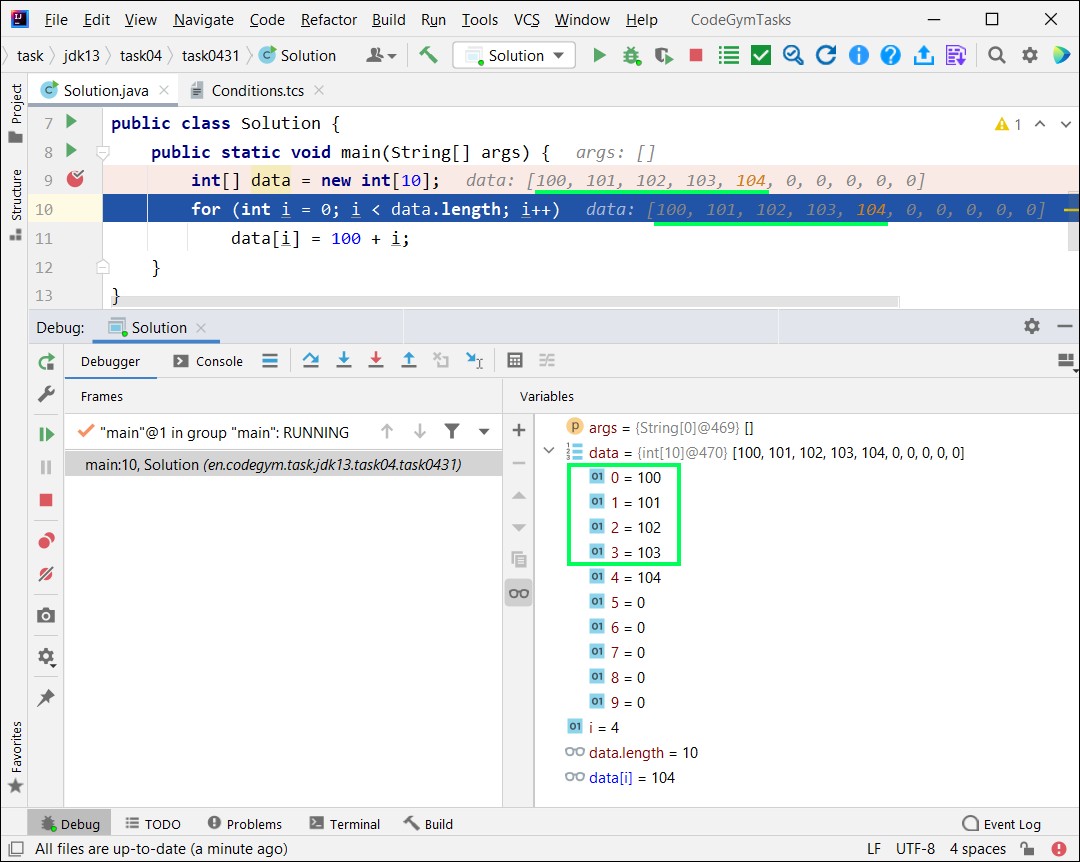
เราได้เสร็จ5สิ้น การวนซ้ำ แล้ว10และคุณจะเห็นว่าอาร์เรย์ข้อมูลมี5ค่าอยู่แล้ว: 100, 101, 102, 103และ104
อย่างไรก็ตาม หากคุณยุบเนื้อหาของอาร์เรย์ คุณจะเห็นตัวแปรที่มีประโยชน์เพิ่มเติม:
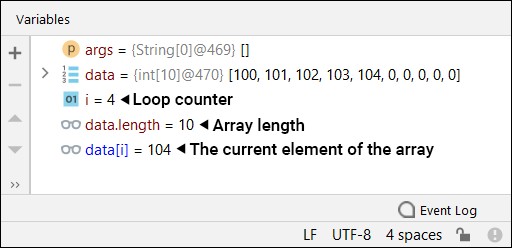
2. การเปลี่ยนแปลงค่าของตัวแปร
อย่างไรก็ตาม หากคุณต้องการทดสอบว่าโปรแกรมของคุณจะทำงานอย่างไรเมื่อพิจารณาจากค่าตัวแปรบางอย่าง คุณก็สามารถเปลี่ยนค่าของตัวแปรใดๆ ก็ได้ในขณะที่โปรแกรมกำลังทำงาน (ในโหมดดีบั๊ก)
โดยคลิกขวาที่ชื่อตัวแปรหรือกดF2:
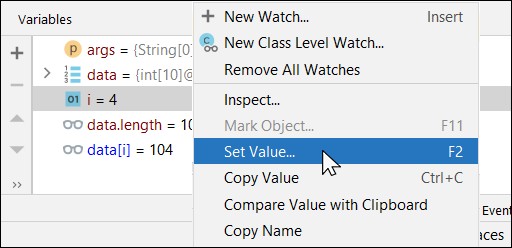
จากนั้นเพียงป้อนค่าใหม่ของตัวแปรแล้วกดEnterเพียงเท่านี้:
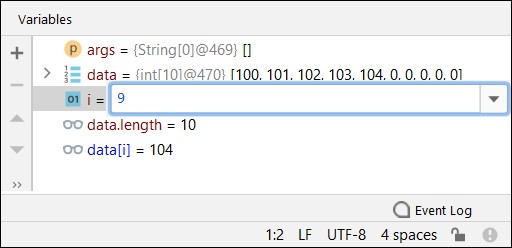
คุณเพิ่งเรียนรู้ คุณสมบัติ IntelliJ IDEA สูงสุด5% เมื่อคุณเข้าใจสิ่งเหล่านี้แล้ว เราจะพูดถึงส่วนที่เหลือ
3. ดำเนินการส่วนย่อยของรหัส
คุณยังสามารถเรียกใช้รหัสโดยอำเภอใจได้ตลอดเวลาในขณะที่โปรแกรมของคุณกำลังทำงาน สิ่งนี้ทำได้โดยใช้ คีย์ผสม Alt+ F8หรือรายการที่เกี่ยวข้องในเมนูบริบท:
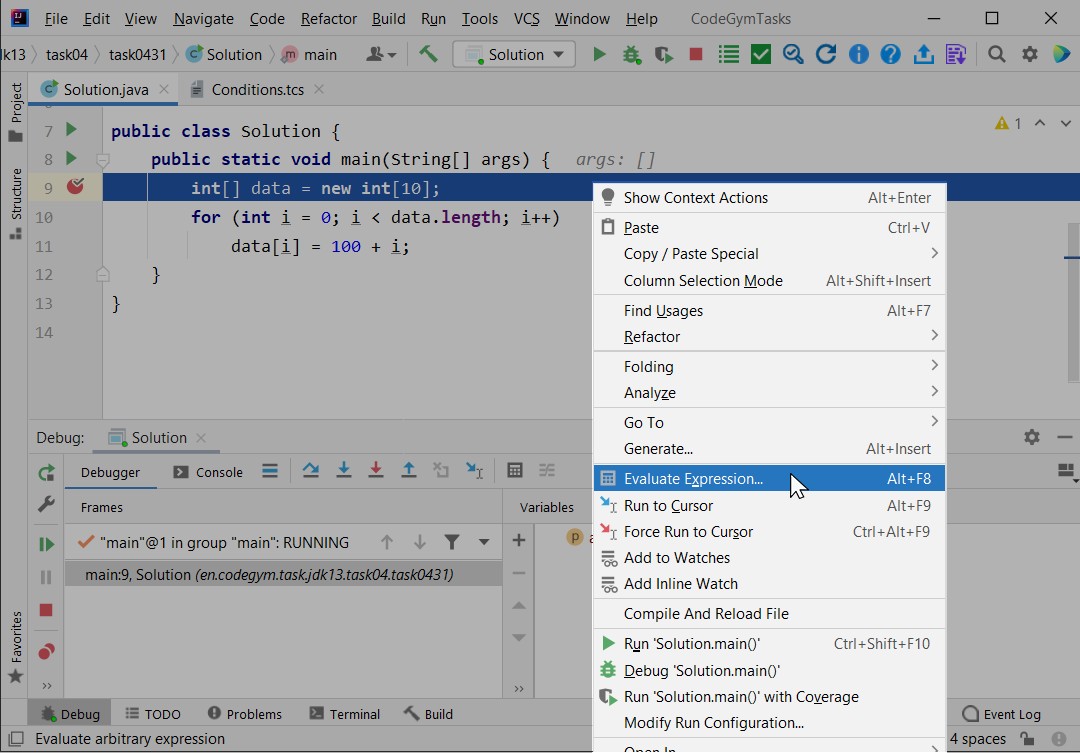
หน้าต่างพิเศษจะเปิดขึ้นโดยที่คุณสามารถเขียนโค้ดอะไรก็ได้ และโค้ดนั้นสามารถใช้ตัวแปรใดๆ ที่รู้จักในตำแหน่งปัจจุบันในการดำเนินการของโปรแกรม!
คุณสามารถเรียกใช้เมธอดใดก็ได้ เช่น เพื่อให้โปรแกรมแสดงข้อความบนหน้าจอโดยไม่รบกวนการทำงานของมัน! ตัวอย่าง:

